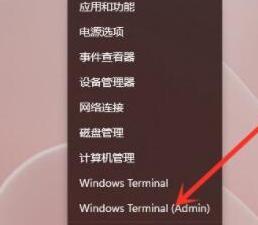win11检查更新一直在转怎么办 win11检查更新一直转圈处理方法
当前win11系统运行还不是很稳定,因此微软也会通过定期的更新补丁推送来修复,同时保证用户的正常体验,可是近日有用户在给win11系统进行更新时,却总是会出现检查更新一直转圈不动的情况,对此win11检查更新一直在转怎么办呢?这里小编就来教大家win11检查更新一直转圈处理方法。
具体方法如下:
方法一:
1、首先,因为微软服务器不太好,所以经常会出现卡顿的情况。
2、如果是服务器问题,那么我们只要耐心等待一段时间即可,最好是等到明天再试试看能否更新。
3、要是第二天也无法更新,那么应该就不是服务器问题了,需要通过下面的方法解决。
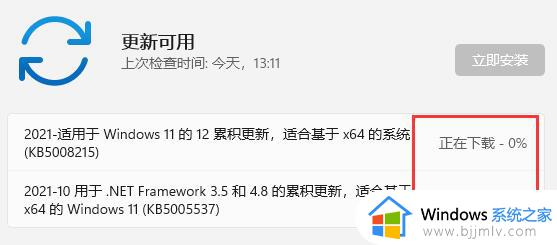
方法二:
1、首先点击下方开始菜单,打开“Windows终端(管理员)”。
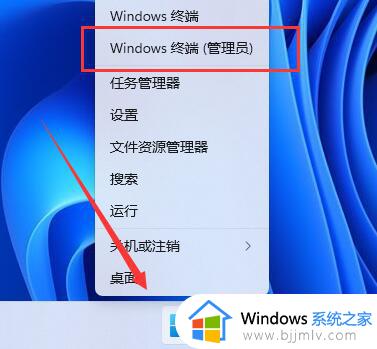
2、打开后点击上方的箭头,在其中选择进入“命令提示符”。
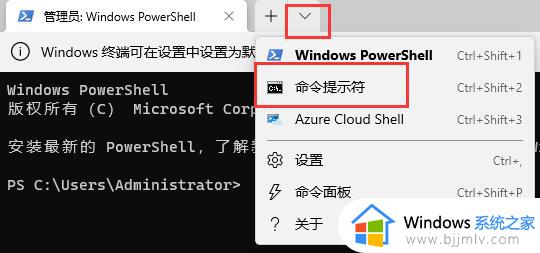
3、接着在其中输入以下两端命令:
DISM.exe /Online /Cleanup-image /Scanhealth
DISM.exe /Online /Cleanup-image /Restorehealth
4、输入完成后,重启系统,应该就可以正常更新win11了。
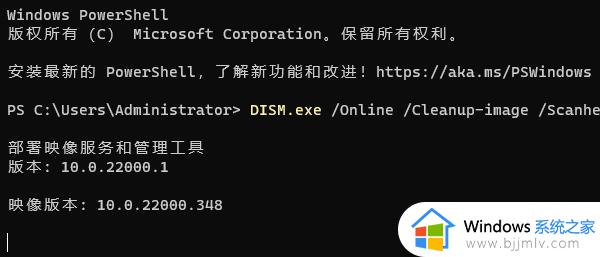
方法三:
如果输入了命令还是无法更新,那我们还能通过直接安装最新的win11来更新。
上述就是小编带来的win11检查更新一直转圈处理方法了,碰到同样情况的朋友们赶紧参照小编的方法来处理吧,希望本文能够对大家有所帮助。